Le aziende vogliono che tu ti iscriva agli aggiornamenti e-mail o alle newsletter. Il monitoraggio del comportamento degli utenti tramite e-mail è una pratica secolare e compromette la sicurezza e la privacy. Per evitarlo, ecco come interrompere il monitoraggio delle email in Gmail (il servizio di posta elettronica più popolare al mondo) e nell’app Apple Mail su iPhone, iPad e Mac.
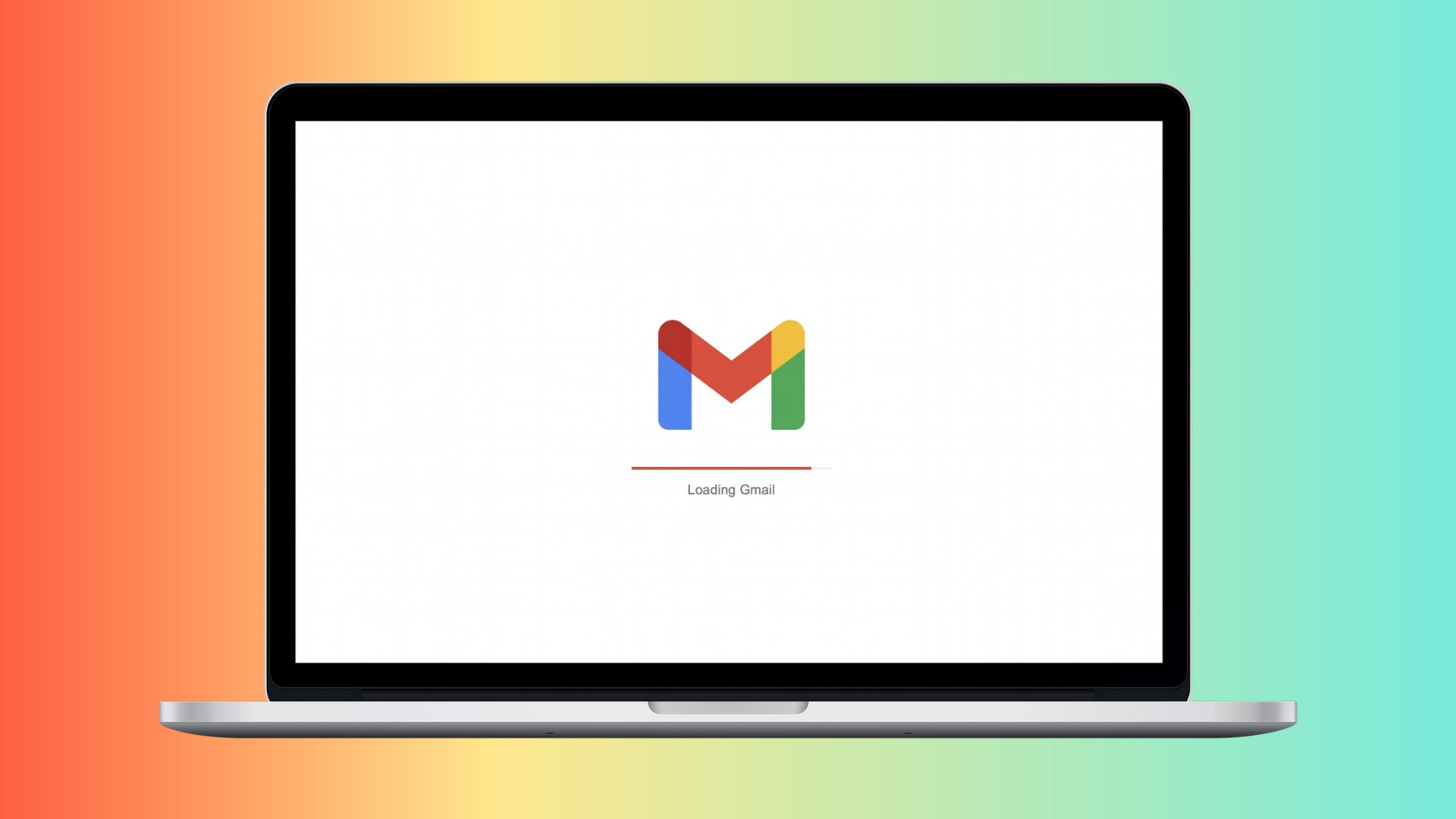 Sommario nascondi
Sommario nascondi
Come funziona il monitoraggio delle email!
Servizi di email marketing, società, fornitori di newsletter, ecc., utilizzano il tracciamento e-mail per comprendere meglio le tue preferenze e mostrare annunci mirati che sono pertinenti e generano conversioni (ovvero, interagisci con il prodotto o servizio menzionato e lo acquisti ).
Lo fanno utilizzando pixel di tracciamento invisibili nelle immagini dell’email (o link web). Quando il destinatario apre l’e-mail, i pixel di tracciamento nascosti trasmettono le informazioni al marketer che hai aperto l’e-mail o fatto clic sul collegamento. Questi possono anche condividere altre informazioni sulla tua attività e-mail, oltre a trasmettere i dettagli del tuo computer/dispositivo, indirizzo IP, posizione, aggiungere o leggere i cookie del browser e altro.
Come interrompere il monitoraggio delle e-mail in Gmail
h2>
I due modi principali per accedere a Gmail sono tramite un browser web su un computer e l’app ufficiale su iOS o Android.
Oltre a controllare le immagini e-mail per individuare software dannoso, Gmail blocca automaticamente le immagini se ritiene che il mittente o il messaggio siano sospetti e ti chiede se vuoi vedere le immagini nell’e-mail. Tuttavia, puoi rafforzare la tua privacy impostando Gmail in modo che chieda sempre prima di visualizzare immagini esterne nell’e-mail (ricorda, le immagini hanno pixel di tracciamento nascosti).
Dopodiché, puoi consentire il caricamento di immagini e-mail da mittenti di cui ti fidi. Riposa tutte le email, non caricherà le immagini e quindi nessun pixel di tracciamento nascosto funzionerà!
Gmail sul Web
Segui questi passaggi per impedire il tracciamento delle email in Gmail su sul Web:
visita mail.google.com e assicurati di aver eseguito l’accesso. Fai clic su icona a forma di ingranaggio in alto a destra e seleziona Visualizza tutte le impostazioni. Scorri verso il basso la sezione Generale e seleziona la casella Chiedi prima di visualizzare immagini esterne. Vai in fondo e fai clic su Salva modifiche > Continua. 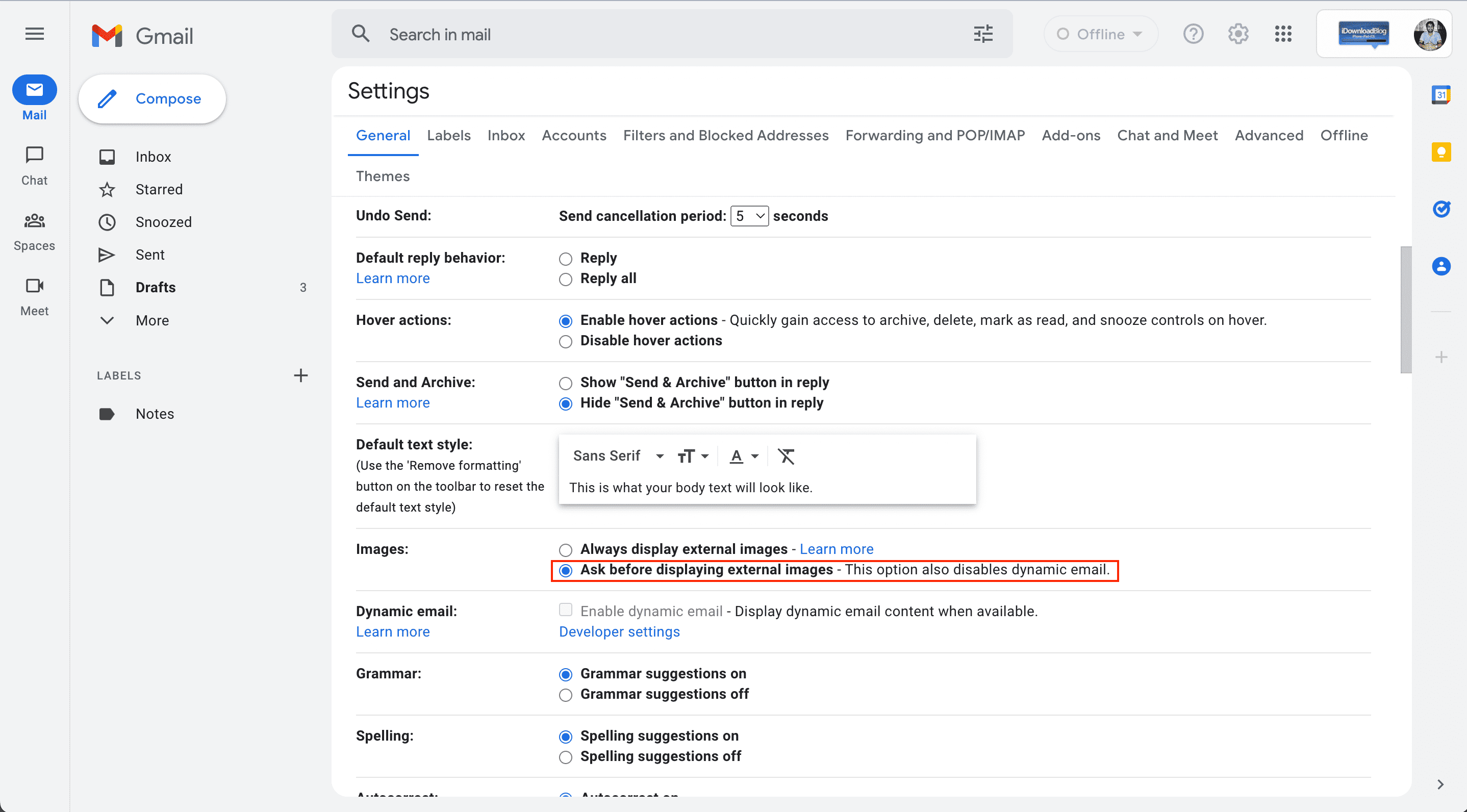
D’ora in poi, Gmail non caricherà le immagini all’interno delle email. Per visualizzare le immagini delle email di mittenti attendibili o desiderati, fai clic su Mostra immagini di seguito.
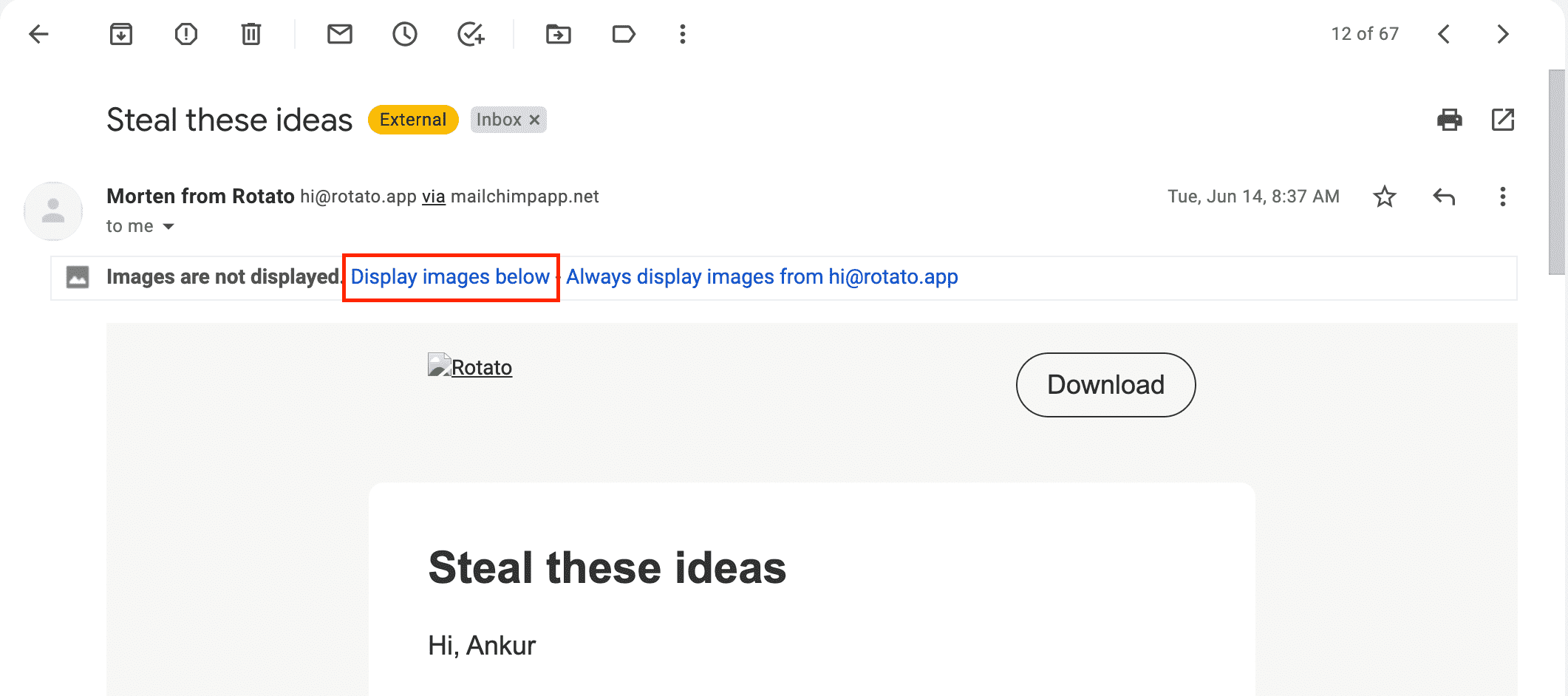
App Gmail su iOS e Android
Ecco come interrompere il monitoraggio delle email nell’app Gmail per dispositivi mobili:
apri l’app ufficiale di Gmail e tocca l’icona dell’hamburger (tre linee brevi) in alto a sinistra. Scegli Impostazioni. Seleziona l’account e-mail dall’alto. Scegli Immagini. Seleziona Chiedi prima di visualizzare immagini esterne. 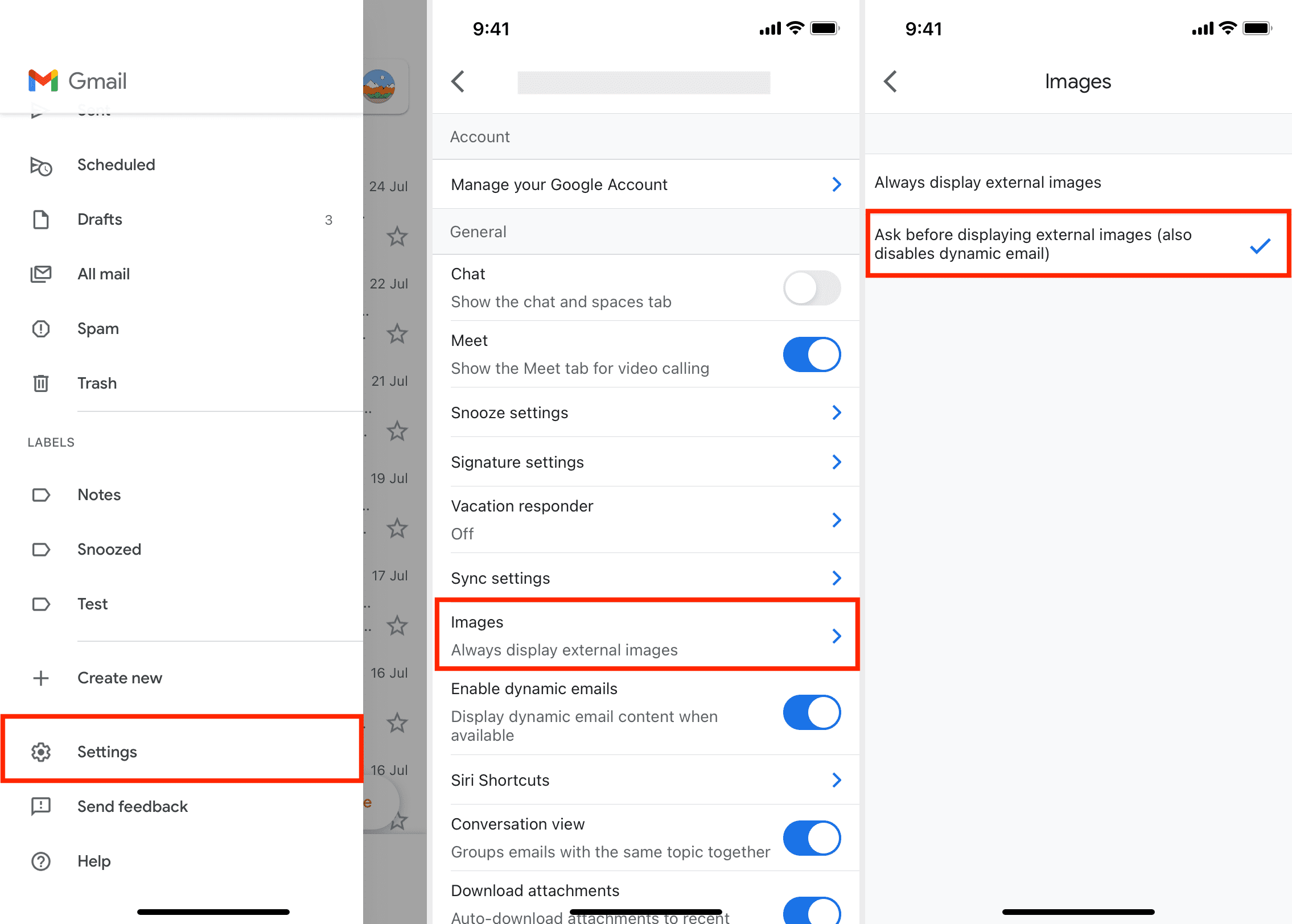
Come affermato, non vedrai più immagini nelle email. Se desideri vederli, vai all’interno di un’e-mail e tocca Visualizza immagini.
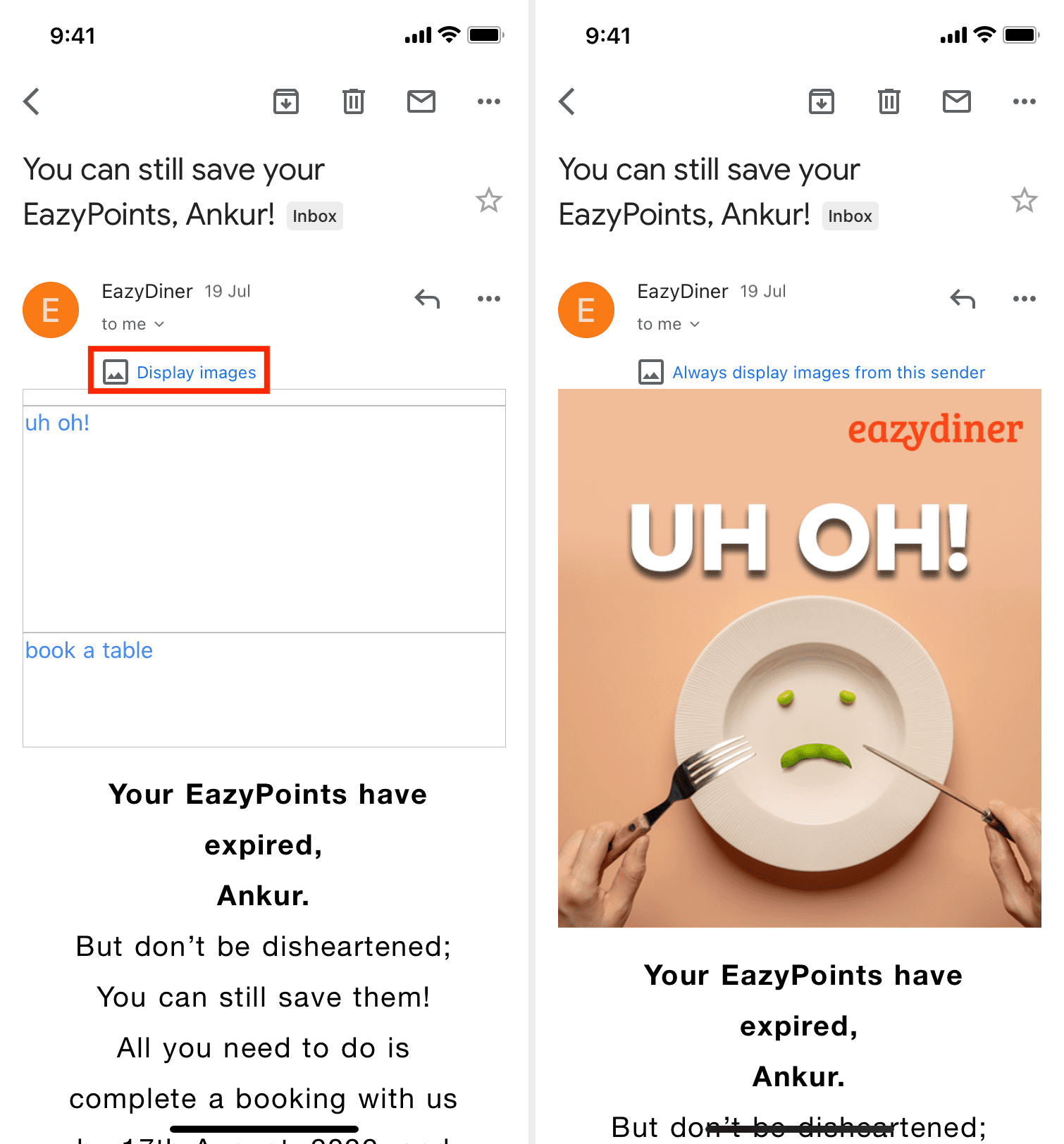
Come impedire il tracciamento delle email nell’app Apple Mail
La protezione della privacy della posta nell’app Mail sui dispositivi Apple svolge un lavoro consigliabile”nascondendo il tuo indirizzo IP e caricando i contenuti remoti in modo privato in background”. Questo è abilitato per impostazione predefinita e dovrebbe essere sufficiente per la maggior parte degli utenti. Tuttavia, se preferisci, puoi bloccare tutto il contenuto remoto nelle e-mail che ricevi sugli account e-mail/servizi di posta elettronica aggiunti all’app Mail. Dopodiché, l’app Mail non caricherà e visualizzerà automaticamente le immagini nelle tue e-mail. Nel caso in cui ti fidi di un mittente e-mail e desideri vedere le immagini, hai la semplice opzione per caricare e visualizzare le immagini.
iPhone o iPad
Segui questi passaggi per farti uscire di tracciamento e-mail nell’app Mail di iOS:
apri Impostazioni su iPhone o iPad e tocca Mail. Tocca Protezione privacy. Disattiva Proteggi attività di posta e verranno visualizzate due opzioni. Attiva Blocca tutti i contenuti remoti. Nascondi indirizzo IP dovrebbe essere abilitato per impostazione predefinita e ti consiglio di mantenerlo così. 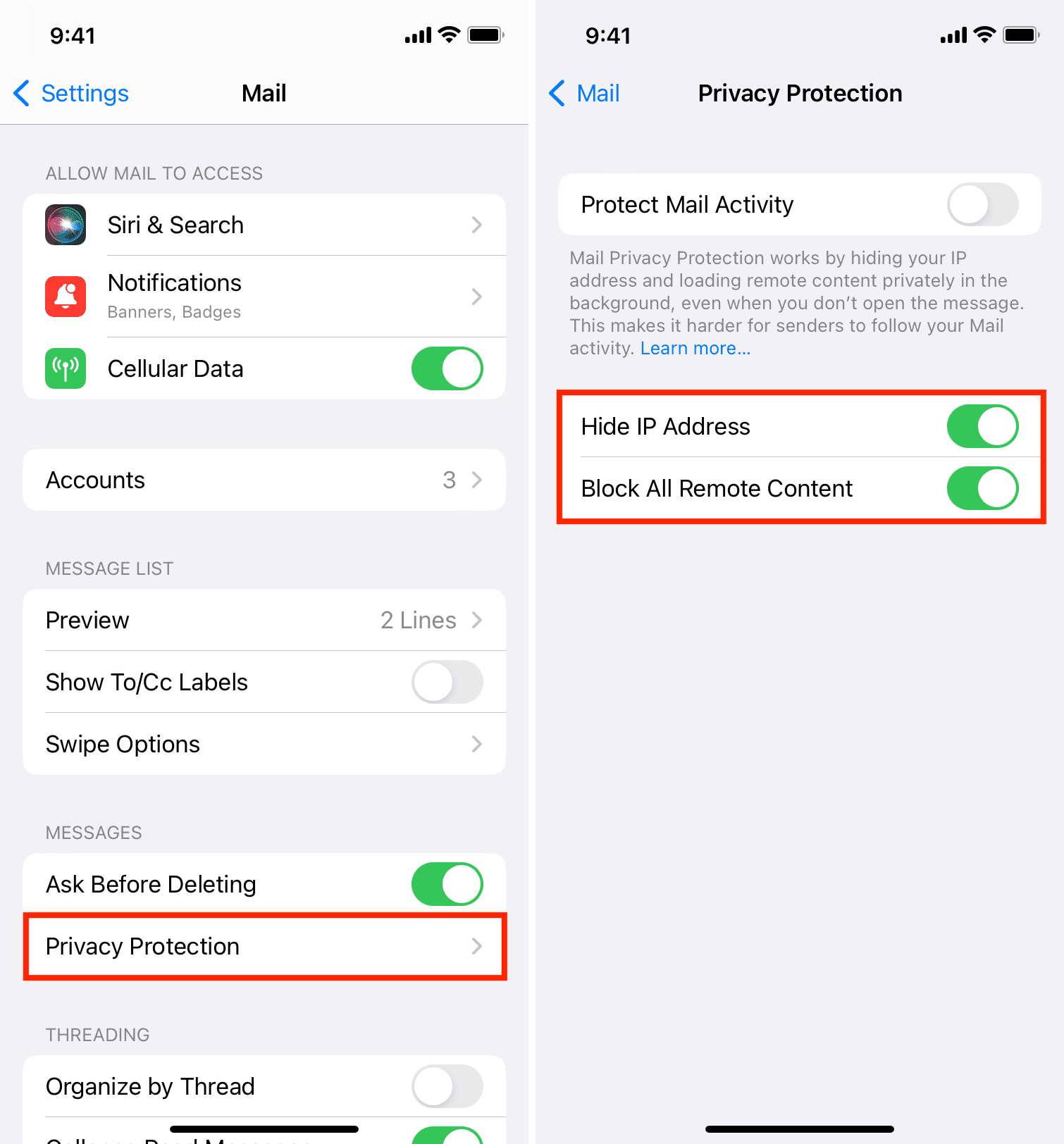
D’ora in poi, non vedrai immagini esterne all’interno delle tue email. Se desideri visualizzarli caso per caso, tocca Carica tutte le immagini nella parte superiore di un’e-mail aperta.
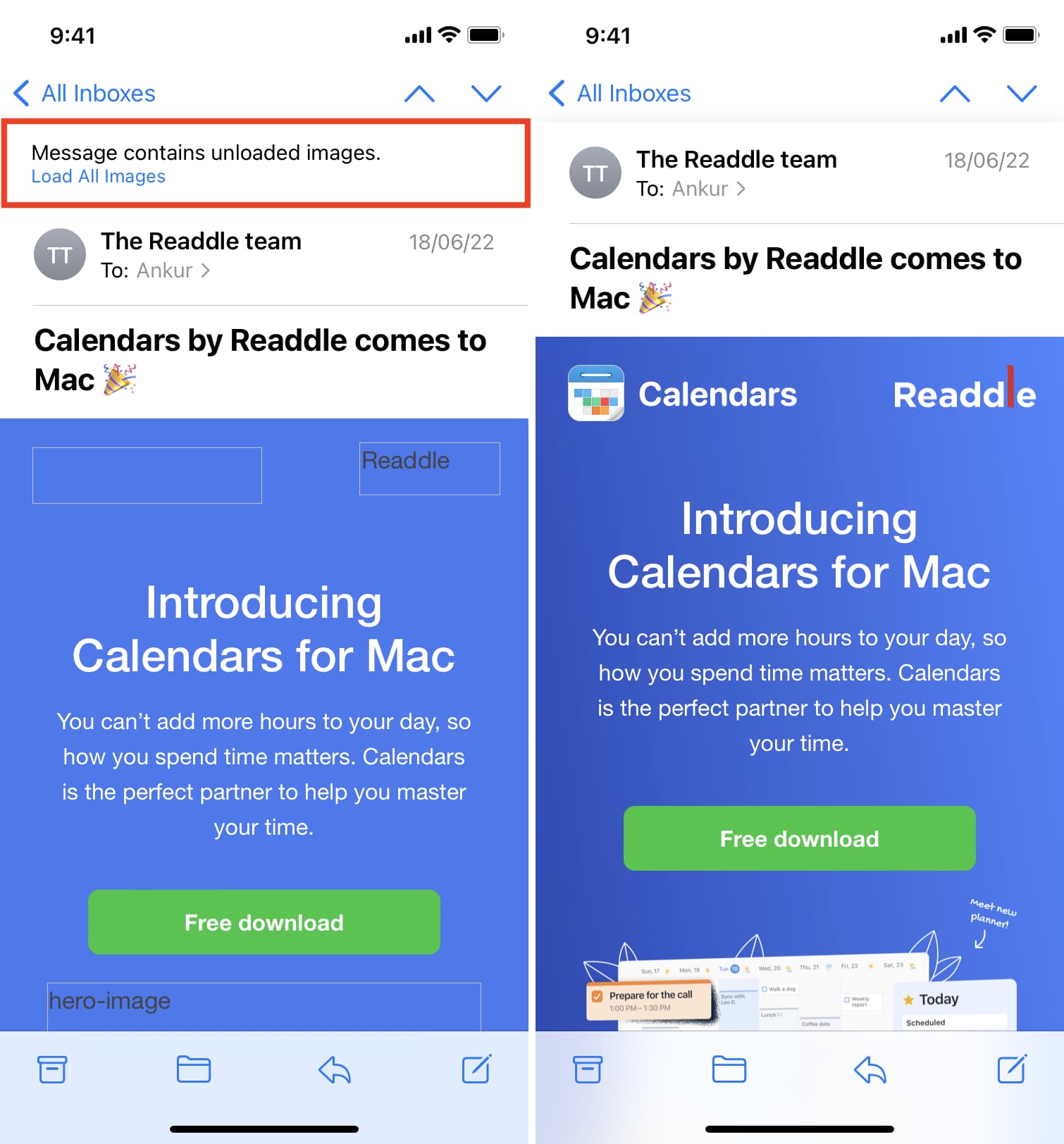
Mac
Questi i passaggi ti aiuteranno a prevenire il tracciamento delle email all’interno dell’app Mail su Mac:
apri l’app Mail di macOS e premi i tasti Comando + Virgola (,) per visualizzarne le preferenze. Fai clic su Privacy. Deseleziona Proteggi attività e-mail. Seleziona Blocca tutti i contenuti remoti. Inoltre, lascia selezionato Nascondi indirizzo IP. Larghezza 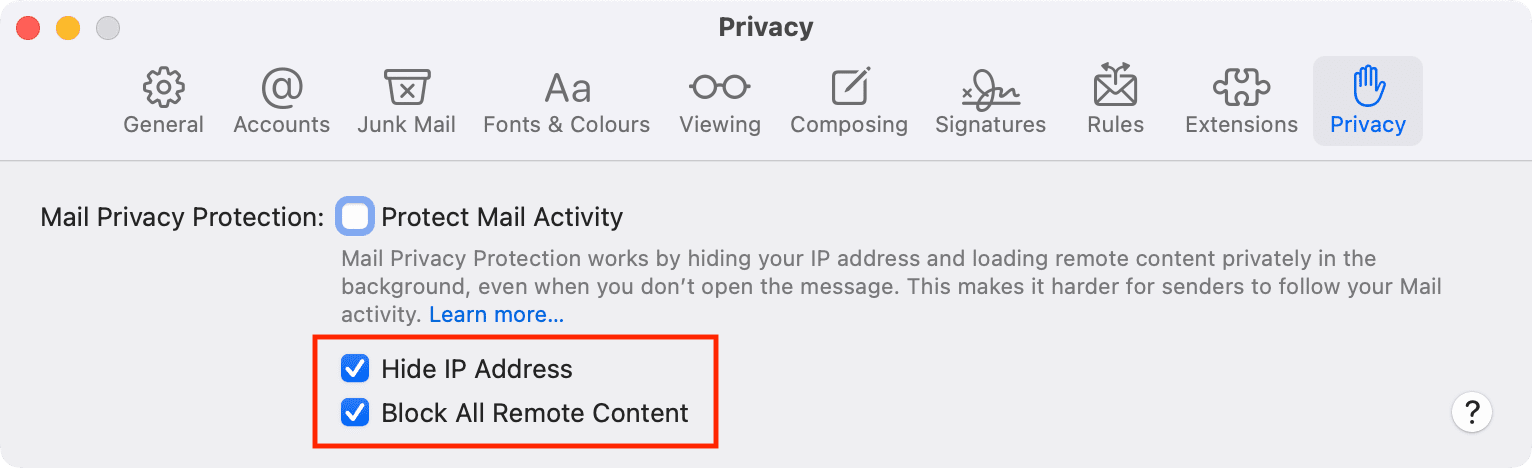
Da qui in poi, l’app Mail del Mac non caricherà immagini remote. Quando apri un’e-mail con immagini esterne, verrà visualizzato un banner in alto. Se ti fidi del mittente o desideri vedere le immagini, fai semplicemente clic su Carica contenuto remoto e aggiornerà l’e-mail con tutte le sue immagini.
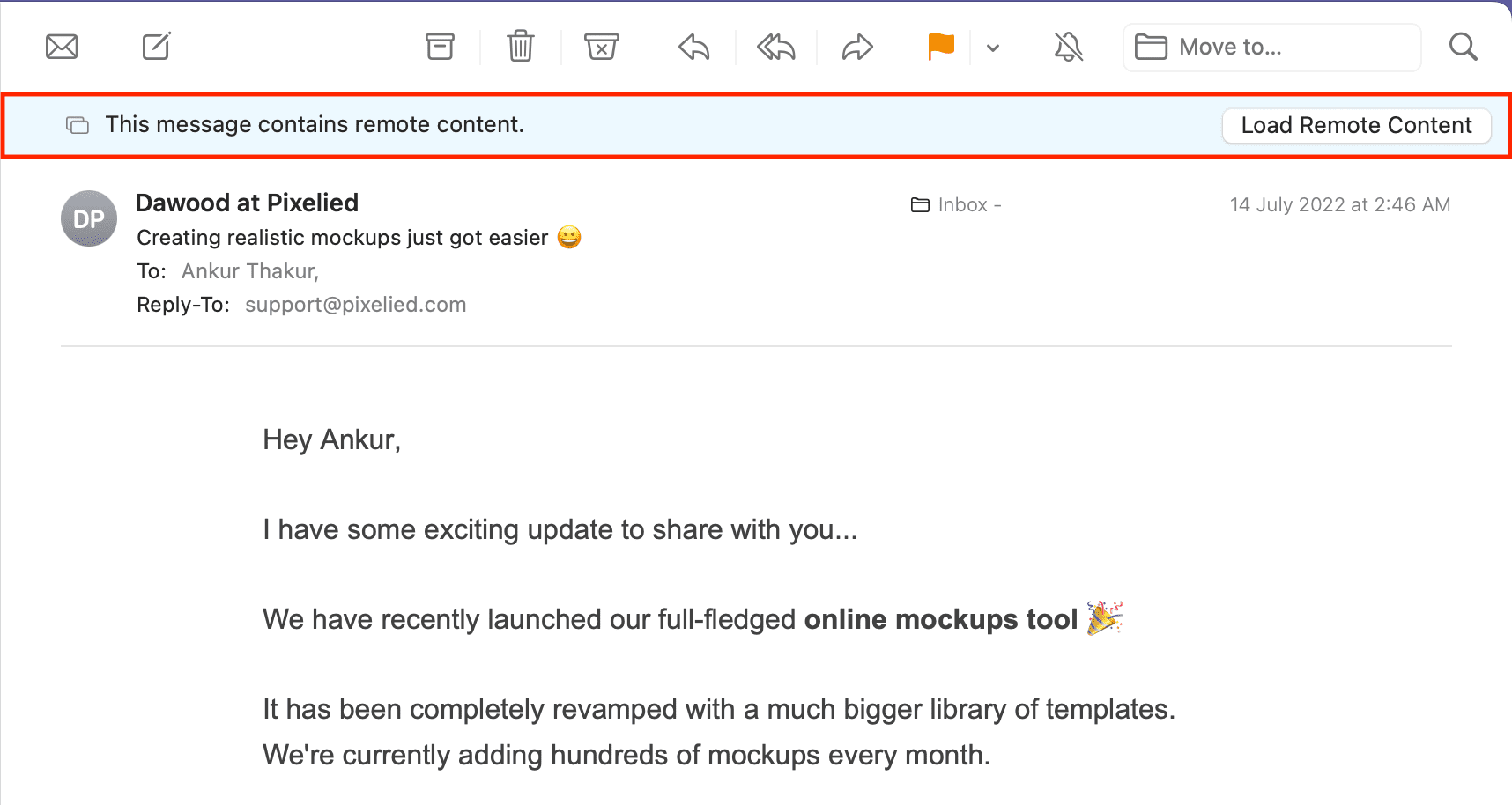
Dai un’occhiata a:

